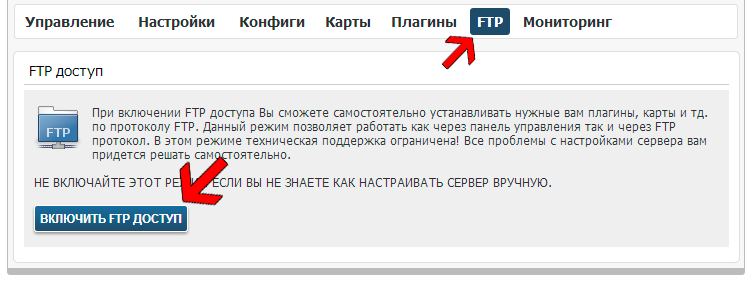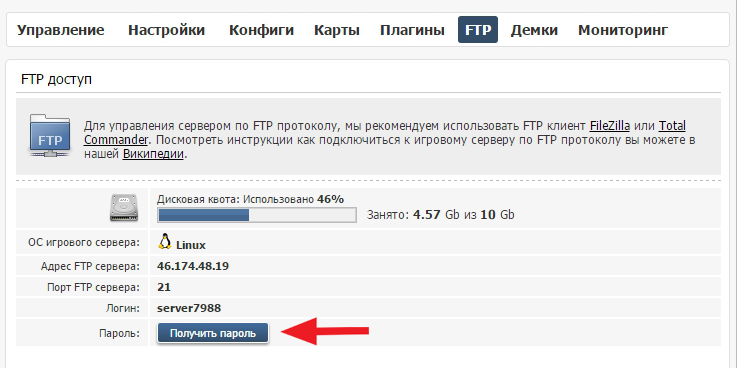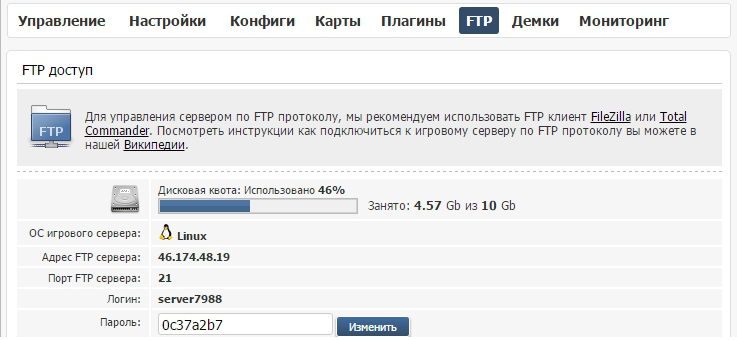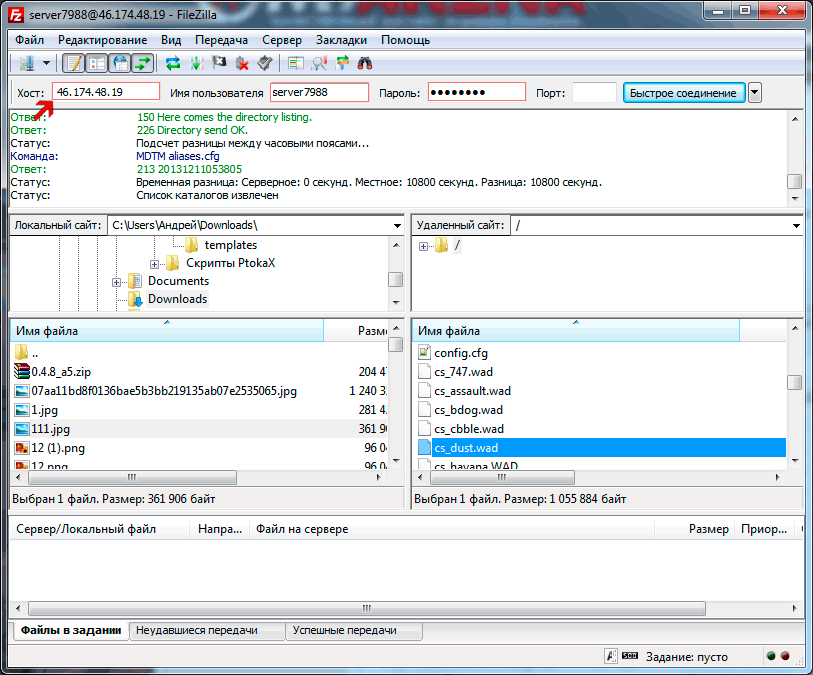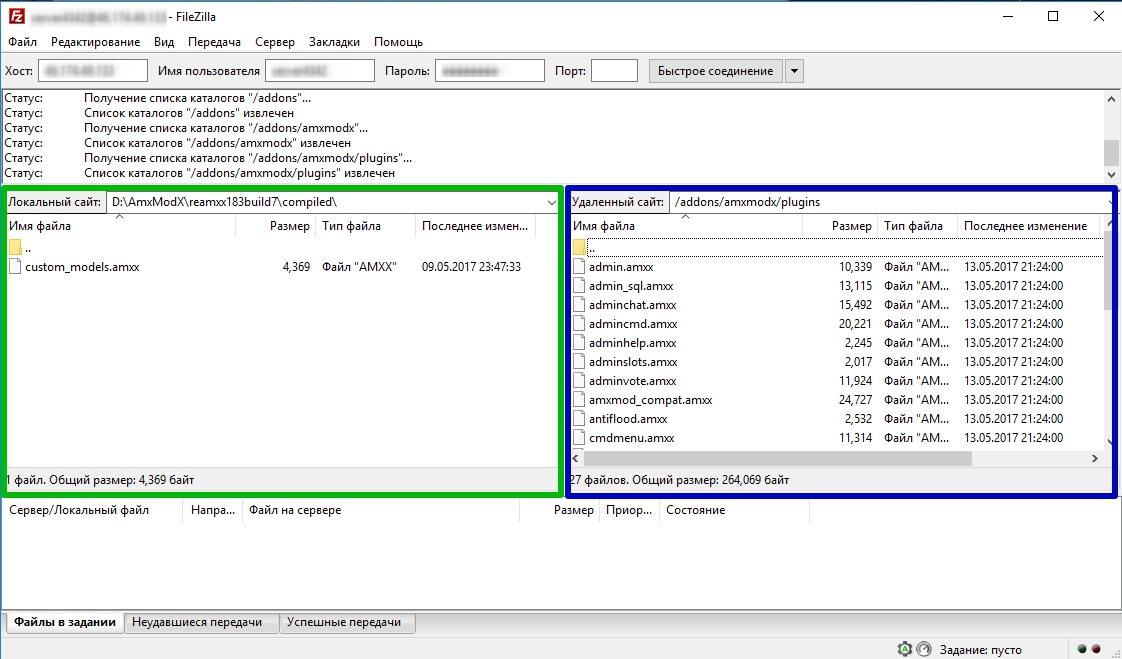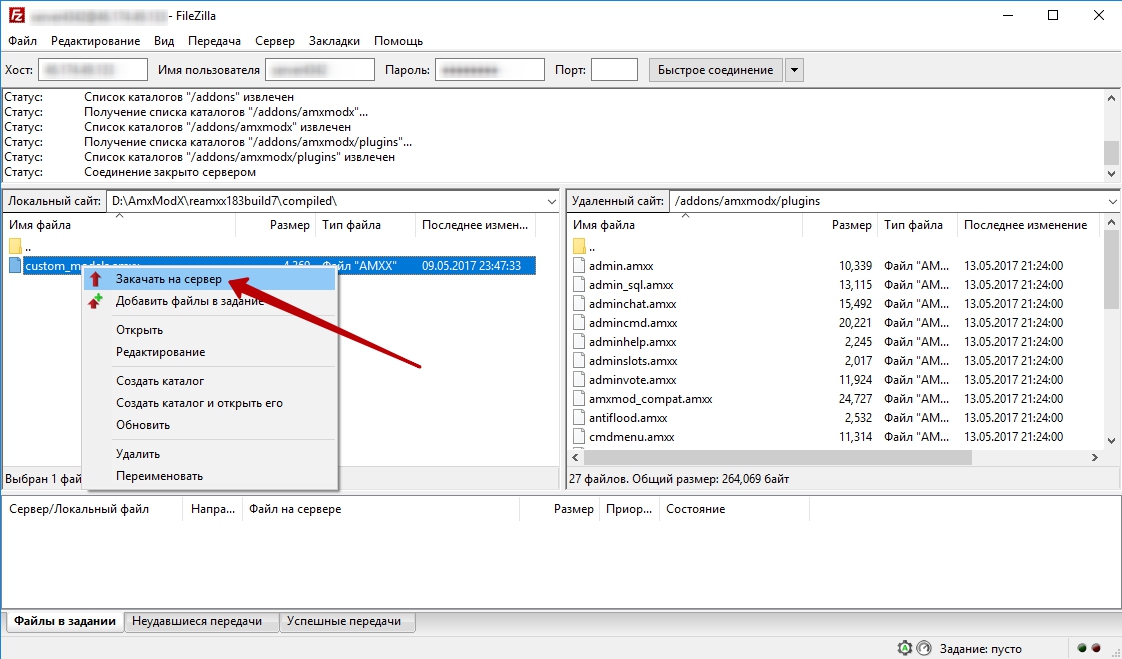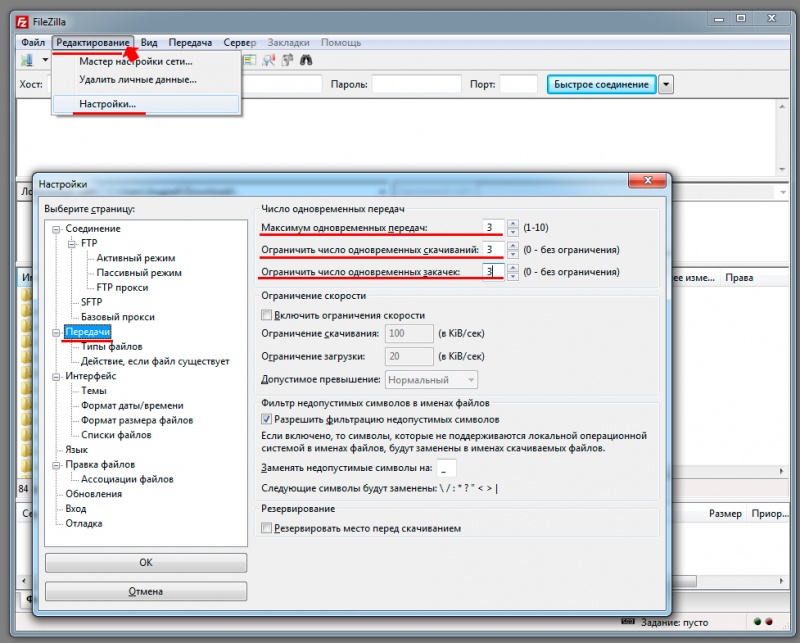Подключение к FTP игрового сервера с помощью программы FileZilla
Содержание
Скачивание программы FileZilla
FileZilla - программа FTP клиент, с помощью которой осуществляется подключение к вашему серверу и проводятся в последующем операции с файлами. Для работы Вам необходимо:
1. Скачать программу с официального сайта;
2. Установить программу в удобную для Вас директорию;
3. Запустить программу.
Подключение к FTP вашего сервера
1. Заходим в Игровые сервера > Настройка сервера > FTP.
2. Нажимаем на кнопку Включить FTP доступ. (Рисунок 1)
3. Внимательно прочитав предупреждение, включаем FTP режим и подтверждаем свое согласие.
4. Нажимаем кнопку Получить пароль (Рисунок 2).
5. После получения пароля у Вас будут все необходимые данные для подключения. (Рисунок 3)
6. Запускаем скачанную ранее программу FileZilla и вводим в соответствующие поля данные для подключения:
В поле Хост вводим Адрес FTP сервера
В поле Имя пользователя вводим Логин
В поле Пароль вводим Пароль
В поле Порт можно ничего не вводить, оно не обязательно.
7. После ввода данных жмем кнопку Быстрое подключение.
Теперь Вы можете производить любые манипуляции с файлами на игровом сервере. При редактировании файлов не забывайте обратно закачивать их на сервер.
Как загрузить файлы на сервер
После успешного соединения с FTP вашего сервера, Вы можете загружать, удалять и редактировать файлы. Интерфейс программы достаточно понятен: слева (зеленый квадрат) это локальные файлы и папки, то есть те которые находятся у Вас на компьютере; справа (синий квадрат) это уже файлы и папки вашего игрового сервера. Для загрузки файлов, необходимо перетащить файл с левого квадрата в правый (рисунок 5).
Альтернативный способ загрузить файлы и папки на сервер, это нажать правой кнопкой мыши на нужном файле или каталоге и выбрать из контекстного меню пункт Закачать на сервер (рисунок 6).
Аналогичным образом, Вы можете редактировать, переименовывать, создавать файлы и каталоги вызывая контекстное меню нажатием правой кнопки мыши на файлах вашего сервера.
Возможные проблемы
Пользователи нашего хостинга часто сталкиваются с проблемами подключения к FTP серверу, а именно:
530 Sorry, the maximum number of connections (5) for your host are already connected.
или
530 Only 3 host per user!
Это решается изменением настроек программы Filezilla.
Запускаем программу Filezilla
Заходим в раздел "Редактирование" -> "Настройки" -> "Передачи"
У параметров "Максимум одновременных передач", Число одновременных скачиваний и закачек должно быть значение не более 3.